Hướng dẫn đọc thông số máy tính cho người mới
Bạn đang xem xét việc mua một máy tính mới, xử lý sự cố máy tính của bạn hoặc chỉ muốn tìm hiểu thêm về máy tính? Bài viết này Toàn Nhân sẽ đề cập đến hầu hết những điều bạn cần biết, mà không cần quá kỹ thuật.
Thuật ngữ “Spec” là viết tắt của thông số kỹ thuật. Khi nói đến máy tính, chúng bao gồm các chi tiết liên quan đến tốc độ, lưu trữ, bộ nhớ, đồ họa, v.v. Bài viết này bao gồm một số thông tin cơ bản về thông số kỹ thuật máy tính tiêu chuẩn.
CÁCH NHẬN BIẾT THÔNG SỐ KỸ THUẬT CỦA MÁY TÍNH CỦA BẠN

Có một số thông số kỹ thuật chính bạn cần hiểu về máy tính của mình, bao gồm:
Ngôn ngữ xung quanh thông số kỹ thuật máy tính có thể gây nhầm lẫn và đáng sợ. Ở đây chúng tôi đã giải thích các thuật ngữ chính, bao gồm cả ý nghĩa và cách sử dụng của chúng..
- CPU
- Bo mạch chủ
- RAM
- Card đồ họa
- Nguồn cấp
- Lưu trữ
Nếu bạn sử dụng Windows 10, bạn có thể tìm hiểu thông số kỹ thuật bằng cách nhập "System Information" vào hộp tìm kiếm. Sau đó mở ứng dụng Thông tin hệ thống phù hợp.
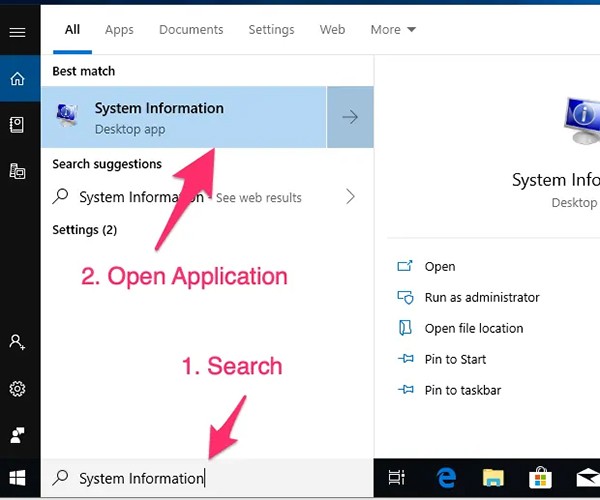
Điều này sẽ cung cấp cho bạn thông tin về bộ xử lý, bộ nhớ, thiết bị lưu trữ, card đồ họa và nhiều khía cạnh khác của máy tính.
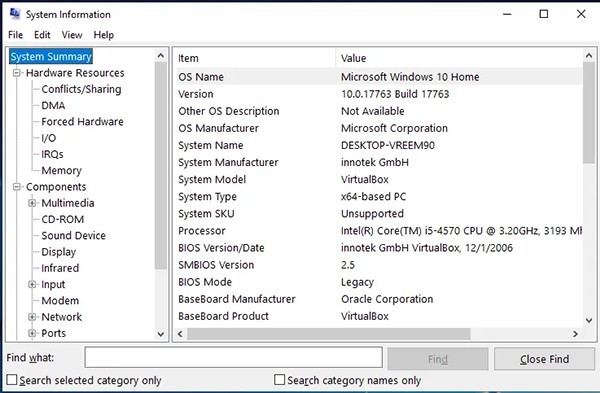
Đối với người dùng Mac, nó đơn giản hơn nhiều. Chỉ cần nhấp vào biểu tượng của Apple và chọn về Giới thiệu về Mac này. Nó sẽ hiển thị một cửa sổ tương tự như sau:
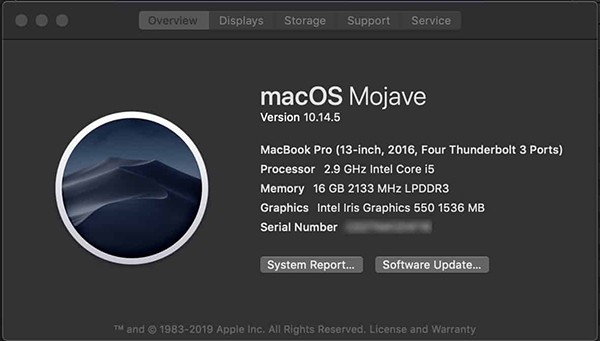
Bạn sẽ có thể xác định mô hình Mac, bộ xử lý, bộ nhớ và các thông số kỹ thuật cấp cao khác từ cửa sổ này. Thông tin cấp cao khác có sẵn bằng cách chọn một trong các tab dọc theo đỉnh của cửa sổ. Nếu bạn muốn thực hiện một cuộc điều tra sâu sắc, hãy nhấp vào nút "Báo cáo hệ thống ..." để nhận được nhiều chi tiết về máy tính.
Bây giờ bạn đã mở cửa sổ với thông số kỹ thuật cho máy tính của mình, bạn vẫn có thể không hiểu nhiều. Nếu nhìn vào thông số kỹ thuật của bạn làm bạn bối rối, đây là lý do tại sao chúng tôi ở đây. Bây giờ chúng tôi sẽ giải thích tất cả các thông số kỹ thuật này cho bạn một cách đơn giản, dễ hiểu.
BỘ XỬ LÝ TRUNG TÂM (CPU – CENTRAL PROCESSING UNIT)
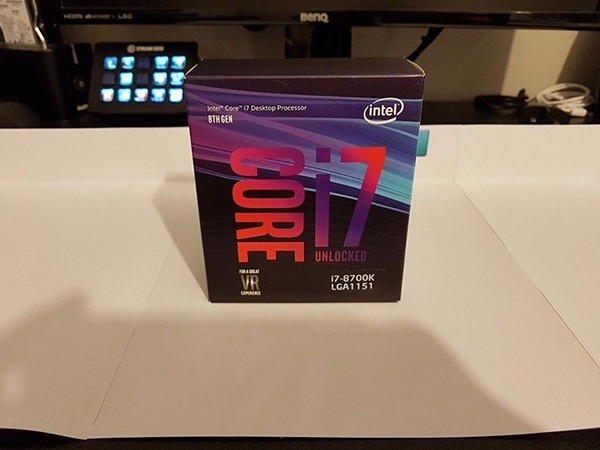
CPU là chip chính trong máy tính của bạn cho máy tính biết cách làm theo hướng dẫn của phần mềm. CPU giống như một người lãnh đạo nhóm nhận lệnh từ ban quản lý và nói với nhóm của họ cách thực hiện chúng.
CPU không chỉ cài đặt trên máy tính mà còn trên điện thoại thông minh và máy tính bảng. Đôi khi CPU chia sẻ cùng chip với card đồ họa, chẳng hạn như Intel Core i7-7700K. CPU được gắn vào bo mạch chủ, dưới quạt, vì chúng tạo ra rất nhiều nhiệt.
Trong một máy tính để bàn, nó khá dễ dàng để loại bỏ CPU và bộ làm mát để bạn có thể thay thế hoặc nâng cấp dễ dàng. Tuy nhiên, bạn phải chắc chắn rằng CPU mới sẽ tương thích với bo mạch chủ của bạn. Trong hầu hết các trường hợp, nếu bạn muốn nâng cấp CPU của mình, bạn cũng sẽ cần nâng cấp bo mạch chủ của mình.
Không giống như một máy tính để bàn, nó gần như không thể loại bỏ CPU và bộ làm mát khỏi hầu hết các máy tính xách tay. Do đó, nếu bạn đang cân nhắc nâng cấp CPU máy tính xách tay của mình, có lẽ bạn nên xem xét việc mua một máy tính xách tay mới.
Khi đánh giá hiệu năng CPU, bạn phải kiểm tra ba tiêu chí: tốc độ xung nhịp, kiểu máy và số lượng lõi.
Tốc độ xung nhịp xác định tốc độ mà CPU có thể làm việc. Tốc độ càng cao, CPU càng có thể thực thi nhiều lệnh mỗi giây.
Nhiều bộ xử lý cũng có thể chạy ở chế độ mà tốc độ xung nhịp thay đổi tùy theo nhu cầu hiện tại của máy tính. Đây được gọi là Turbo Boost trong bộ xử lý Intel.
Đây là một tính năng hay, đặc biệt là cho máy tính xách tay. CPU có thể chạy chậm hơn và kéo dài tuổi thọ pin khi không cần hiệu năng, nhưng vẫn hoạt động tốt khi cần. Tất cả điều này xảy ra tự động.
Có hai mô hình CPU chính: Intel và AMD. Intel có một vài phiên bản, bao gồm Atom, Core M và Core i3 / i5 / i7. Bộ xử lý Atom và Core M có hiệu suất năng lượng cao, nhưng chúng chậm hơn.
AMD cũng đã tạo ra CPU được sử dụng trong máy tính để bàn. Loại phổ biến nhất là AMD Ryzen, cung cấp hiệu năng tốt với giá cả phải chăng.
Số lượng lõi ảnh hưởng đến tốc độ CPU của bạn có thể xử lý dữ liệu. Bạn có thể chọn giữa có hai, bốn, tám hoặc nhiều hơn.
Bạn có thể nghĩ về một lõi trong CPU như một công nhân. Nếu bạn có nhiều công nhân, bạn có thể hoàn thành một nhiệm vụ nhanh hơn. Tuy nhiên, nó phụ thuộc vào các nhiệm vụ cụ thể vì một số nhiệm vụ yêu cầu các công nhân phải chờ đợi nhau.
Tuy nhiên, nếu bạn đang chạy một số chương trình nhất định, chẳng hạn như chỉnh sửa video hoặc xử lý hình ảnh, một lõi tứ (bốn lõi) hoặc tốt hơn sẽ phù hợp với bạn nhất.
BO MẠCH CHỦ (MOTHERBOARD)

Bo mạch chủ là nền tảng giữ tất cả các bộ phận máy tính cùng nhau. Có hai loại bo mạch chủ. Loại đầu tiên là loại được thiết kế cho máy tính xách tay và thay đổi theo thiết kế của máy tính xách tay.
Các bo mạch chủ máy tính để bàn thường được sản xuất theo thiết kế tiêu chuẩn, giúp cho việc lắp ráp và nâng cấp các thành phần dễ dàng. Chúng được thiết kế để dễ thích nghi hơn bo mạch chủ máy tính xách tay để bạn có thể thêm nhiều thành phần hơn.
Các bộ phận cấu thành được gắn vào bo mạch chủ bao gồm CPU, RAM, khe cắm mở rộng, đầu nối đồ họa và cổng mạng. Các thành phần khác là cổng USB, đầu nối lưu trữ và đầu nối bàn phím và chuột.
Nếu bạn có kế hoạch mua bo mạch chủ, hãy đảm bảo rằng nó tương thích với CPU của bạn. Các bo mạch chủ thường chứa thứ được gọi là chipset, quản lý sự di chuyển dữ liệu giữa các thành phần máy tính. Lựa chọn CPU của bạn sẽ xác định loại chipset cần thiết của bo mạch chủ.
Đảm bảo kích thước vật lý của bo mạch chủ phù hợp với RAM, đầu nối và khe cắm PCI bạn muốn. Quyết định xem bạn có cần thiết bị Wi-Fi tích hợp hay không, nếu bạn có thể sử dụng kết nối có dây để tiết kiệm tiền.
RAM

RAM là viết tắt của Bộ nhớ truy cập ngẫu nhiên (Random Access Memory) và là loại bộ nhớ được CPU sử dụng để lưu trữ dữ liệu cho các chương trình đang chạy. RAM rất dễ mất, có nghĩa là dữ liệu được lưu trữ có thể bị mất khi không có nguồn. Nó tạm thời lưu trữ thông tin để được truy cập rất nhanh.
RAM là thành phần cơ bản của nhiều thiết bị, bao gồm máy tính, máy tính bảng, điện thoại và máy in.
Có hai loại RAM khác nhau: bộ nhớ truy cập ngẫu nhiên động (DRAM) và bộ nhớ truy cập tĩnh (SRAM). DRAM được cài đặt trong phần lớn các máy tính hiện nay.
Loại ít phổ biến hơn là SRAM. Điều này đòi hỏi năng lượng để duy trì dữ liệu, có nghĩa là máy tính phải duy trì nguồn điện. Tuy nhiên, một số SRAM đi kèm với pin tích hợp, ngăn không cho nó mất dữ liệu nếu máy tính bị tắt.
Về số lượng bộ nhớ, đối với một người tiêu dùng trung bình, chúng tôi không khuyên bạn nên mua ít hơn 4GB RAM. Nếu bạn sẽ sử dụng máy tính của mình chủ yếu cho các trò chơi, 8GB RAM có thể là đủ. Nếu bạn sẽ thực hiện nhiều chỉnh sửa video hoặc phát triển phần mềm, 16GB RAM sẽ tăng hiệu suất của máy tính và năng suất của bạn.
Bạn nên lưu ý rằng số lượng RAM lớn hơn có thể làm tăng đáng kể giá của máy tính để bàn hoặc máy tính xách tay.
Nó cũng quan trọng để đề cập rằng bạn nên biết máy tính của bạn, và RAM, công suất tối đa. Bo mạch chủ khác nhau về số lượng khe cắm chúng có cho RAM.
CARD ĐỒ HOẠ

Thuật ngữ GPU (đơn vị xử lý đồ họa – Graphics Processing Unit) được sử dụng thay thế cho thuật ngữ card đồ họa. GPU thực sự là bộ xử lý vận hành card đồ họa. Nó là một thành phần của card đồ họa bao gồm các bộ phận khác, chẳng hạn như PCB (bảng mạch in) và bộ làm mát.
GPU tương tự như CPU, nhưng nó được thiết kế dành riêng cho xử lý đồ họa thay vì tính toán cho mục đích chung.
Card đồ họa là một phần của máy tính của bạn chịu trách nhiệm chuyển đổi dữ liệu thành tín hiệu. Những tín hiệu này sau đó có thể được hiểu bởi màn hình, hiển thị chúng dưới dạng hình ảnh. GPU cho phép máy tính của bạn chạy nhanh hơn bằng cách cho phép CPU tập trung vào các tác vụ khác.
GPU xử lý bất kỳ loại dữ liệu hình ảnh nào, bao gồm hình ảnh, video, hoạt hình và 3D. Nếu bạn là một trình chỉnh sửa video hoặc game thủ, thì bạn sẽ cần mua một trong những phiên bản mới nhất của card đồ họa. Điều này sẽ cho phép bạn xem video ở độ phân giải cao nhất.
Card đồ họa hiện được sử dụng cho các mục đích khác nhau. Đôi khi chúng được sử dụng để nhận dạng khuôn mặt và xử lý ngôn ngữ. Vì GPU có thể xử lý các phép tính toán đơn giản rất nhanh, nên chúng cũng có thể được sử dụng để khai thác tiền điện tử.
Card đồ họa được đặt trên bo mạch chủ bên cạnh CPU. Vị trí của nó có thể truy cập để bạn có thể dễ dàng loại bỏ và thay thế nó.
Nếu bạn muốn nâng cấp card đồ họa của mình, bạn cần cân nhắc một số yếu tố nhất định. Chúng bao gồm tốc độ xung nhịp, số lượng lõi và băng thông bộ nhớ.
Tốc độ xung nhịp còn được gọi là tốc độ lõi hoặc tần số. Nó có nghĩa là tốc độ mà lõi GPU có thể tính toán dữ liệu. Số lượng lõi đề cập đến việc GPU có bao nhiêu lõi xử lý. Tương tự như CPU, GPU càng có nhiều lõi thì GPU càng hoạt động nhanh hơn.
Băng thông bộ nhớ, hay VRAM, là bộ nhớ dành riêng cho GPU. Nó được sử dụng làm kho lưu trữ cho các tài sản trò chơi, chẳng hạn như kết cấu và dữ liệu độ phân giải.
NGUỒN CẤP ĐIỆN

Bộ cấp nguồn, hay PSU, là một trong những bộ phận quan trọng nhất trong máy tính của bạn. Nó có trách nhiệm phân phối điện cho tất cả các thành phần khác.
Một nguồn cung cấp năng lượng kém có thể làm hỏng PC của bạn. Nó có thể cung cấp một luồng năng lượng không ổn định hoặc quá nóng thiết bị của bạn, điều này có thể làm giảm tuổi thọ của thiết bị.
Mặt khác, một bộ nguồn chất lượng cao có thể cho phép máy tính của bạn hoạt động hiệu quả hơn. Nó cũng sẽ tiết kiệm điện và giảm nhiệt và tiếng ồn.
Khi đánh giá hiệu quả của PSU, hãy tìm một nhãn dán “80Plus”. Điều này có nghĩa là việc cung cấp năng lượng lãng phí ít hơn 20% tổng sản lượng năng lượng.
Theo nguyên tắc thông thường, tránh mua một nguồn cung cấp điện chung, giá rẻ. Luôn tìm kiếm một thương hiệu uy tín cung cấp các sản phẩm chất lượng cao, như Corsair, Seasonic hoặc Antec.
PSU nặng hơn thường cứng hơn các PSU nhẹ. Điều này là do các PSU nặng bao gồm tụ điện tốt hơn, tản nhiệt để tản nhiệt vượt trội và quạt làm mát lớn hơn.
Khi chọn PSU của bạn, bạn phải kiểm tra đầu ra nguồn, đường ray và hiệu quả của nó.
Đầu ra công suất được đo bằng watt. Công suất càng cao, PSU của bạn càng cung cấp nhiều năng lượng. Phạm vi cho PSU trong máy tính để bàn thay đổi từ 200 watt đến 1800 watt.
PSU thường có một đường ray đơn hoặc đa đường ray. Một đường ray đơn PSU có một đường ray + 12V công suất cao duy nhất để cung cấp năng lượng cho tất cả các thành phần máy tính của bạn. Một PSU đa đường sắt khác phân chia sức mạnh của nó cho nhiều hơn một đường sắt + 12V.
Bạn cũng cần chọn một PSU có dây cáp cứng. Bằng cách này, sẽ không yêu cầu các kết nối bổ sung giữa bảng mạch in bên trong đơn vị (PCB). Đầu nối sẽ được cắm vào một trong các thành phần.
Ổ CỨNG LƯU TRỮ
Lưu trữ dữ liệu máy tính, hoặc bộ nhớ, là công nghệ liên quan đến các thành phần của máy tính lưu giữ dữ liệu kỹ thuật số. Thiết bị lưu trữ là phần cứng máy tính được sử dụng để lưu trữ dữ liệu, tạm thời hoặc vĩnh viễn. Các thiết bị này có thể là nội bộ hoặc bên ngoài.
Có hai loại thiết bị lưu trữ: thiết bị lưu trữ chính và thiết bị lưu trữ thứ cấp. Các thiết bị lưu trữ chính có kích thước nhỏ, giữ dữ liệu tạm thời và có tốc độ cao để truy cập dữ liệu. Chúng cũng là thiết bị nội bộ, giống như RAM và bộ nhớ cache.

Các thiết bị lưu trữ thứ cấp có dung lượng lưu trữ lớn hơn và lưu trữ dữ liệu vĩnh viễn. Họ cũng có thể là cả nội bộ và bên ngoài. Chúng bao gồm ổ đĩa cứng, ổ đĩa quang và ổ đĩa USB.
Hai loại ổ cứng chính là ổ đĩa cứng (HDD) hoặc ổ cứng thể rắn (SSD). Tùy thuộc vào sở thích của bạn, bạn có thể có một trong hai hoặc cả hai. HHD có thể lưu trữ lượng lớn dữ liệu với giá thấp, trong khi SSD cung cấp hiệu suất nhanh hơn nhưng chi phí cao hơn.
Điều quan trọng là phải biết loại nào và bao nhiêu dữ liệu bạn cần lưu trữ. Và hãy nhớ rằng có nhiều tùy chọn lưu trữ đám mây hiện có sẵn, đây có thể là một lựa chọn tốt để khám phá. Với lưu trữ đám mây, bạn có thể truy cập các tệp của mình dễ dàng hơn nếu bạn ở xa PC hoặc máy tính xách tay của mình.






